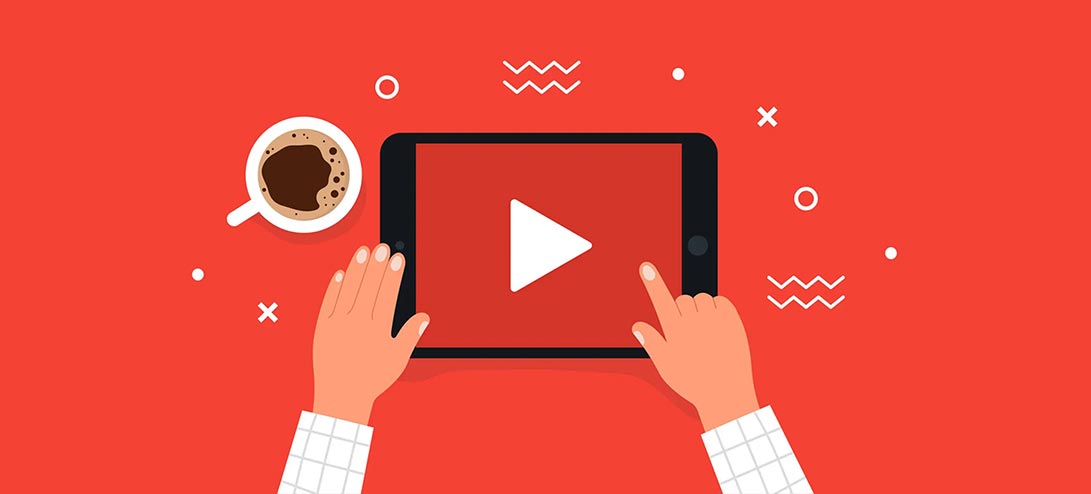نحوه تنظیم و تغییر پیکربندی خودکار IPV6

بهطور پیشفرض، هنگام تنظیم آدرس IPV6 ، ویندوز ۱۰ یک عدد تصادفی برای پر کردن بیتهای مورد نیاز برای بخش کارت شبکه آدرس IPV6 تولید میکند. این خطمشی امنیتی باعث میشود آدرس MAC دستگاه شما پنهان باقی بماند و هر چند وقت یکبار شماره جدیدی ایجاد شود. با این حال برخی موارد ممکن است سیستم شما به یک آدرس ایستای IPV6 نیاز داشته باشد. برای انجام اینکار، میتوانید از ابزار netsh در پنجره خط فرمان استفاده کرده و تنظیمات پیکربندی خودکار IPV6 را به شرح زیر غیر فعال کنید.
تغییر تنظیمات پیکربندی خودکار IPV6 (ویژه افرادی که به پروتکل IPV6 دسترسی دارند)
۱. پنجره خط فرمان را باز کنید.
۲. فرمان ipconfig / all را تایپ کرده و کلید اینتر را فشار دهید. آدرس IPV6 فعلی کامپیوتر و آدرس مک چیست؟ (به دقت این دو آدرس را مقایسه کنید. این اعداد با یکدیگر مرتبط هستند یا هیچگونه ارتباطی با یکدیگر ندارند؟)
۳. برای غیرفعال کردن قابلیت تولید آدرس آیپی تصادفی، دستور را وارد کنید:
netsh interface ipv6 set global
randomizeidentifiers=disabled
۴. برای کمک به ویندوز از استاندارد EUI-64 به جای تنظیمات پیشفرض به شرح زیر استفاده کنید:
netsh interface ipv6 set privacy
state=disabled
شکل زیر مکان وارد کردن هر دو دستور و خروجی این فرمانها را نشان میدهد.
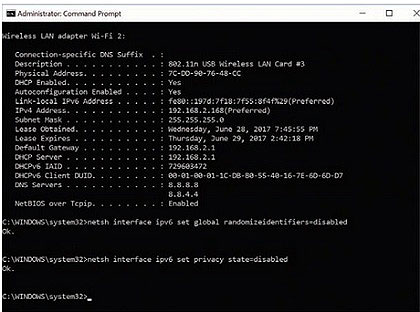
۵. فرمان ipconfig / all را دوباره وارد کنید آدرس IPV6 جدید رایانه شما چیست؟ آدرس جدید تا چه اندازه به آدرس MAC شباهت دارد؟
به بخش دوم آدرس IPV6 که بعد از FE80 :: قرار دارد دقت کنید که دارای مقدار ثابت FF FE بوده که برای ساخت این بخش از مقادیر موجود در آدرس MAC استفاده شده است. بخش میزبان آدرس IPV6 ممکن است از مقداری کمی متفاوت از OUI در آدرس MAC استفاده کند، زیرا بیت هفتم آدرس MAC معکوس شده است.
۶. با استفاده از دو دستور زیر، دوباره آدرس تصادفی IPV6 تولید کنید.
netsh interface ipv6 set global
randomizeidentifiers=enabled
netsh interface ipv6 set privacy
state=enabled
منبع:شبکه-مگ
مطالب پربازدید:
آشنایی کامل با انواع آدرس آی پی (IPV4 و IPV6)
چه مقدار از آی پی های کشور به IPV6 مجهز شده است؟
تفاوت IPV6 با IPV4 چیست؟